Obiščemo stran http://www.ccleaner.com/download in si prenesemo zadnjo verzijo programa.
Zaženemo namestitev.
Zaenkrat še ni na voljo slovenskega jezika zato izberemo angleškega (oz. tistega, ki vam najbolj ustreza).
|
|||||
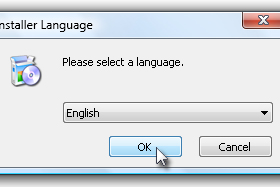 |
|||||
|
|||||
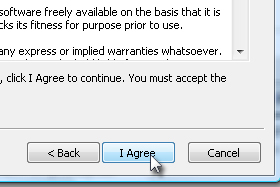
Kliknemo Next in si preberemo pogoje.
Če se s pogoji strinjamo pritisnemo I Agree, v nasportnem pirmeru pritisnemo Cancel in namestitev bo prekinjena. |
|||||
|
|||||
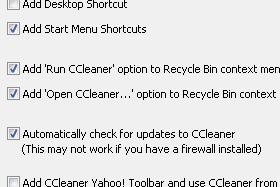
Izberemo mapo, kamor se bo program namestil in kliknemo Next. V tem koraku izberemo bližnjice in podobno.
Jaz sem odkljukal prvo in zadnjo možnost, tako ne bom imel bljižnicve na namizju prav tako se mi ne bo namestila Yahoo orodna vrstica. |
|||||
|
|||||
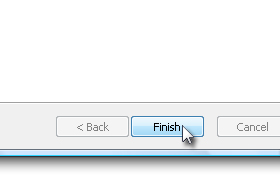
Kliknemo Install.
Dobrih 5 sekund in namestitev je končana. Kliknemo Finish. |
|||||
|
|
|
|||||
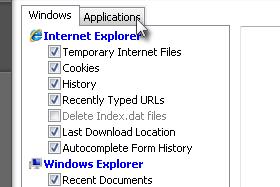
Odpremo program CCleaner.
Na levi strani je meni. Prva postavka je Cleaner. Ta funkcija nam izbriše začasne datoteke, piškotke, zgodovino brskanja, izprazni koš in podobne funkcije. Te datoteke so ponavadi neuporabne in zasedajo veliko prostora. Izberemo katere datoteke naj izbriše. Posebej lahko izbiramo med brskalniki (IE, Firefox, Chrome ...). Na sliki je oddelek Windows, zgoraj pa imate še oddelek Applications. |
|||||
|
|||||
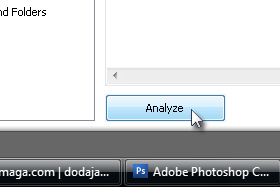 Kliknemo Analyze.
Počakati moramo nekaj sekund oz. minut (odvisno od tega, kaj smo izbrali). |
|||||
|
|||||
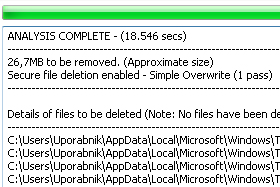
Program analizira datoteke, jih izpiše ter nam pokaže skupno velikost teh datotek.
V mojem primeru bo skupno izbrisanih 26,7 MB datotek. Uporabilo se bo varnostno brisanje z enim prepisom (več o tem kasneje). Sedaj moramo klikniti še na Run Cleaner. Program nas vpraša za potrditev brisanja, kliknemo OK. |
|||||
|
|||||
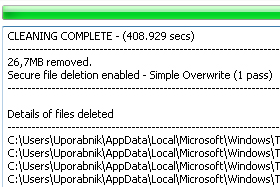
Počakamo, da se čiščenje konča.
Izpiše se Cleaning complete in še enkrat se izpišejo brisane datoteke. |
|||||
|
|||||
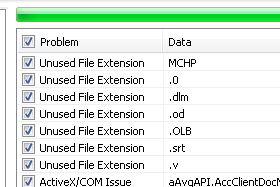
Druga postavka v levem meniju je Registry.
Ta funkcija pregleda registre (posebne nastavitve sistema) in izpiše napake v njih (neuporabljena končnica datoteke, napačna pot programa ...). V izbirnem polju označimo vse ter kliknemo Scan for Issues. Prikažejo se rezultati. |
|||||
|
|||||
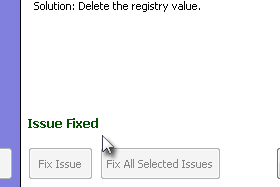
Kliknemo Fix Selected Issues.
Vpraša nas, ali želimo shraniti trenutne registre. Po vaši izbiri. Nato se prikažejo možne rešitve za težave. Kliknite Fix All Selected Issues in potrdite na Yes. |
|||||
|
|||||
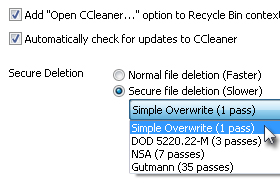
Naslednja postavka je Tools, kjer lahko odstranimo programe in nastavimo programe, ki se zaženejo ob zagonu peracijskega sistema.
Zadnja postavka je Options. Tukaj bi jaz omenil nastavitev brisanja. Ko neko datoteko zbrišemo se ne izbriše v celoti. Pravzaprav pobriše se le informacija datoteka pa ostane (mi je ne vidimo). Obstaja pa posebno varnostno brisanje, ki datoteko "zares" izbriše tako, da jo prepiše z ničlami (prazna datoteka). Tudi v tem programu imamo to možnost. Normal file deletion - navadno brisanje Secure file deletion - varnostno brisanje Nastavimo lahko tudi, kolikokrat naj se datoteka prepiše. Predlagam 1- ali 3-kratno prepisovanje. |
|||||





